Cách lấy lại mật khẩu iCloud, tài khoản apple id itunes khi quên hoặc bị mất, hack trên máy tính PC bằng gmail câu hỏi bảo mật
iCloud là dịch vụ đám mây của Apple giúp bạn dễ dàng đồng bộ và quản lý các thông tin tin nhắn, danh bạ, hình ảnh, cài đặt... của các thiết bị iOS sử dụng cả trên điện thoại và máy tín, tìm lại các thiết bị bị mất, đánh cắp. Nó cũng chính là chìa khóa để có thể khóa và mở khóa thiết bị của bạn. Vì thế iCloud luôn là mục tiêu tấn công của hacker bằng nhiều cách khác nhau.
Để bảo mật tải khoàn iCloud các bạn nên đặt mật khẩu dài, có chứa các ký tự đặc biệt, dùng email phục hồi chính(có xác thực 2 lớp), và cũng có thể thiết lập thêm tính năng 2 lớp thông báo khi bạn đăng nhập iCloud trên thiết bị lạ.
Để lấy lại mật khẩu iCloud các bạn có thể sử dụng điện thoại hoặc máy tính, trong bài viết này mình sẽ hướng dẫn cách lấy lại trên PC.
Trước tiên bạn vào website icloud.com sau đó click vào Quên ID hoặc mật khẩu hoặc vào trực tiếp đường dẫn: iforgot.apple.com/password/verify/appleid
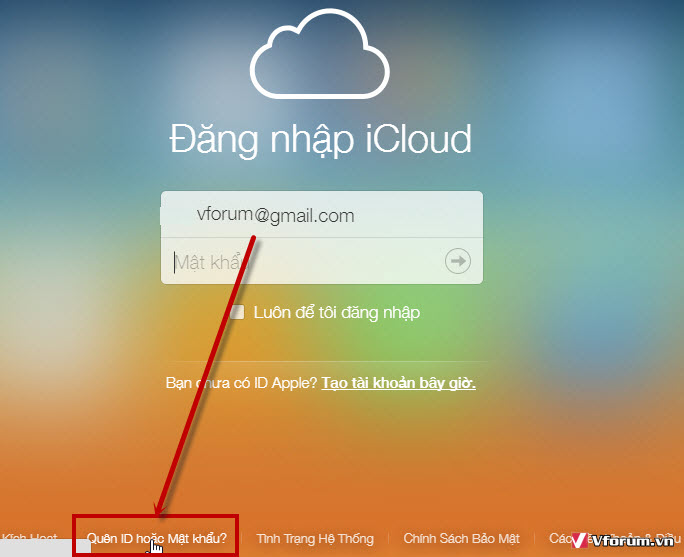
Sau đó điền thông tin tài khoản iCloud của bạn, lưu ý là phải điền chính xác Email bạn đăng ký thì Apple mới gửi tới email của bạn được. chọn Next. Nếu không nhớ tài khoản Apple ID của bạn thì có thể click vào Forgot your Apple ID để tìm thông qua các thông tin khác.
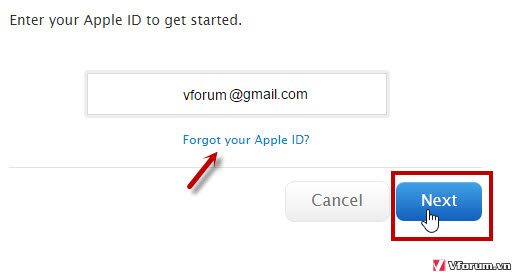
Điền các email đăng ký và email dự phòng của tài khoản iCloud Apple
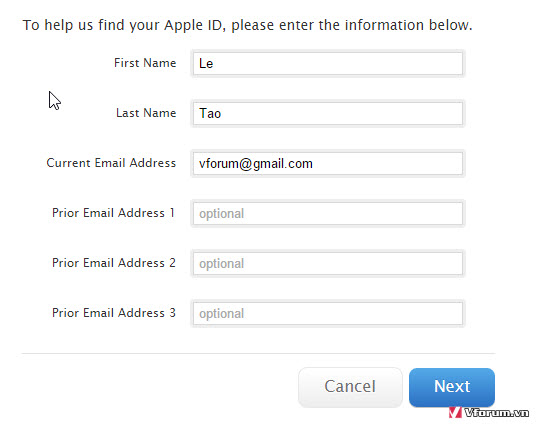
Có 2 phương thức để bạn khôi phục lại mật khẩu iCloud là xác thực qua Email hoặc trả lời câu hỏi bảo mật, ở đây mình dùng cách xác thực qua email. Nếu bạn nhớ các câu hỏi bảo mật thì cũng có thể sử dụng.
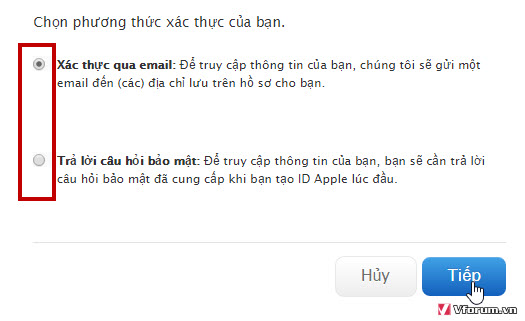
Sau khi chọn xác nhận Email Apple sẽ thông báo Email đã được gửi. Lưu ý là trong trường hợp email bạn điền sai thì vẫn có thông báo này tuy nhiên Email sẽ không được gửi đến email mà bạn đã điền vào khi đó các bạn cần xem các bước phía dưới.
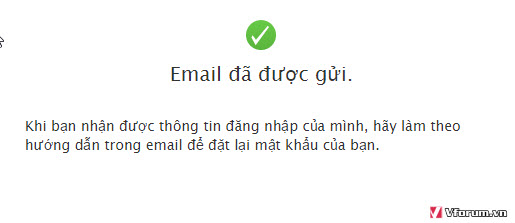
Bây giờ bạn sẽ vào Email và xem email xác nhận việc reset password mà apple gửi tới và chọn Reset Now >
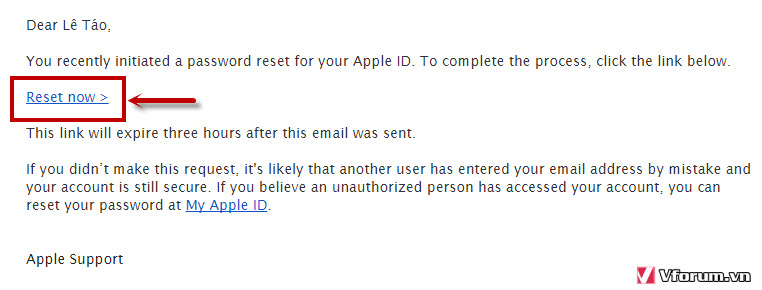
Link sẽ chuyển tới đường dẫn giúp bạn thiết lập lại mật khẩu mới, gõ 2 ô mật khẩu giống nhau và chọn Đặt lại mật khẩu
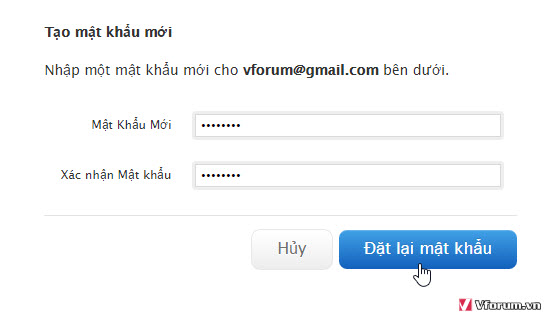
Sau khi hoàn thành sẽ thông báo: Mật khẩu đã được đặt lại.
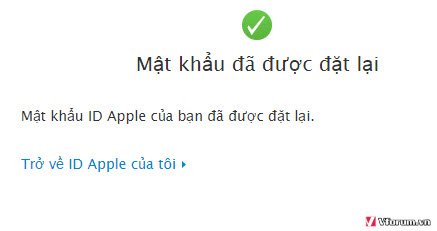
Bây giờ bạn có thể sử dụng mật khẩu này thử đăng nhập lại icloud trên máy tính hoặc điện thoại xem đã đúng chưa.
iCloud là dịch vụ đám mây của Apple giúp bạn dễ dàng đồng bộ và quản lý các thông tin tin nhắn, danh bạ, hình ảnh, cài đặt... của các thiết bị iOS sử dụng cả trên điện thoại và máy tín, tìm lại các thiết bị bị mất, đánh cắp. Nó cũng chính là chìa khóa để có thể khóa và mở khóa thiết bị của bạn. Vì thế iCloud luôn là mục tiêu tấn công của hacker bằng nhiều cách khác nhau.
Để bảo mật tải khoàn iCloud các bạn nên đặt mật khẩu dài, có chứa các ký tự đặc biệt, dùng email phục hồi chính(có xác thực 2 lớp), và cũng có thể thiết lập thêm tính năng 2 lớp thông báo khi bạn đăng nhập iCloud trên thiết bị lạ.
Để lấy lại mật khẩu iCloud các bạn có thể sử dụng điện thoại hoặc máy tính, trong bài viết này mình sẽ hướng dẫn cách lấy lại trên PC.
Trước tiên bạn vào website icloud.com sau đó click vào Quên ID hoặc mật khẩu hoặc vào trực tiếp đường dẫn: iforgot.apple.com/password/verify/appleid
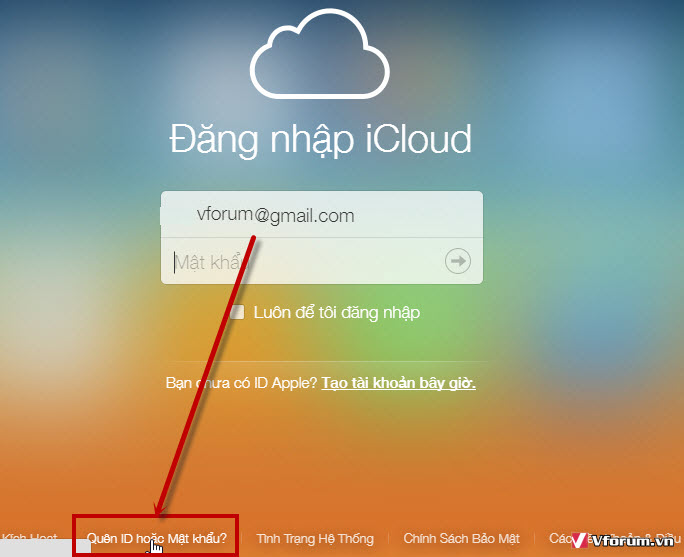
Sau đó điền thông tin tài khoản iCloud của bạn, lưu ý là phải điền chính xác Email bạn đăng ký thì Apple mới gửi tới email của bạn được. chọn Next. Nếu không nhớ tài khoản Apple ID của bạn thì có thể click vào Forgot your Apple ID để tìm thông qua các thông tin khác.
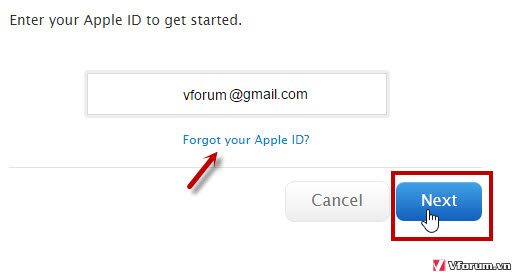
Điền các email đăng ký và email dự phòng của tài khoản iCloud Apple
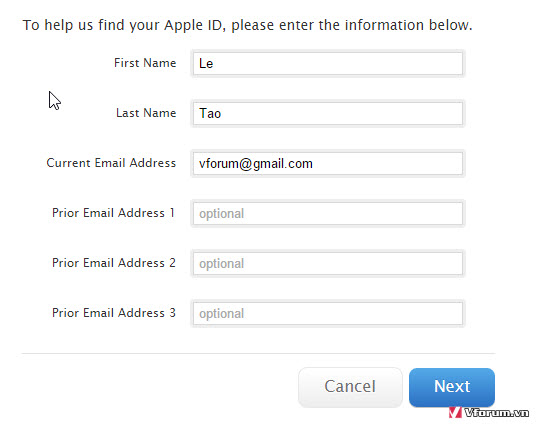
Có 2 phương thức để bạn khôi phục lại mật khẩu iCloud là xác thực qua Email hoặc trả lời câu hỏi bảo mật, ở đây mình dùng cách xác thực qua email. Nếu bạn nhớ các câu hỏi bảo mật thì cũng có thể sử dụng.
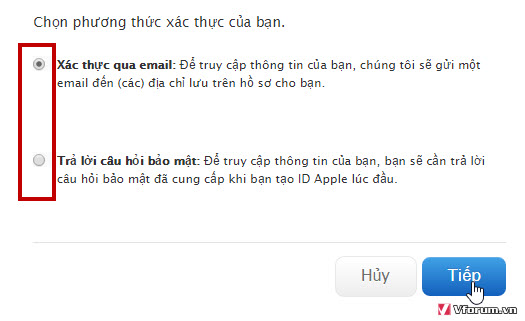
Sau khi chọn xác nhận Email Apple sẽ thông báo Email đã được gửi. Lưu ý là trong trường hợp email bạn điền sai thì vẫn có thông báo này tuy nhiên Email sẽ không được gửi đến email mà bạn đã điền vào khi đó các bạn cần xem các bước phía dưới.
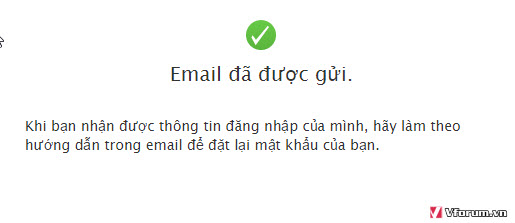
Bây giờ bạn sẽ vào Email và xem email xác nhận việc reset password mà apple gửi tới và chọn Reset Now >
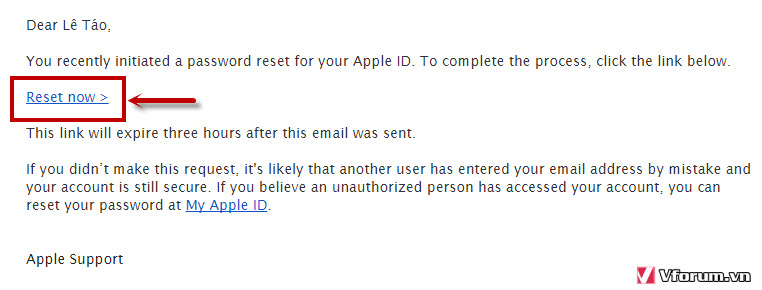
Link sẽ chuyển tới đường dẫn giúp bạn thiết lập lại mật khẩu mới, gõ 2 ô mật khẩu giống nhau và chọn Đặt lại mật khẩu
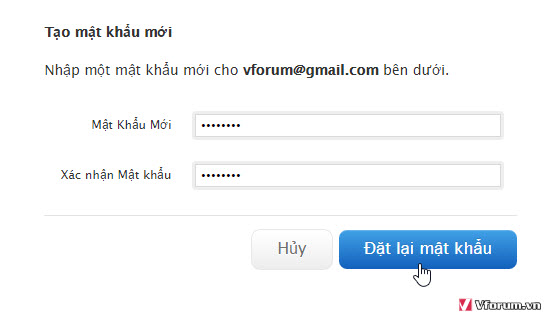
Sau khi hoàn thành sẽ thông báo: Mật khẩu đã được đặt lại.
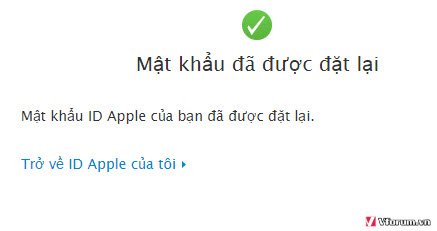
Bây giờ bạn có thể sử dụng mật khẩu này thử đăng nhập lại icloud trên máy tính hoặc điện thoại xem đã đúng chưa.